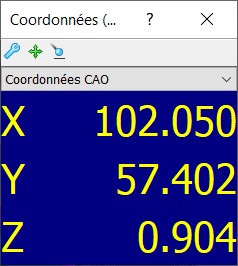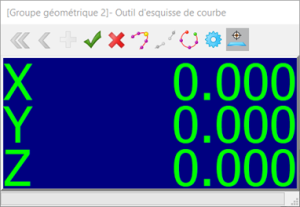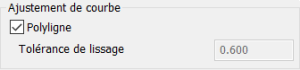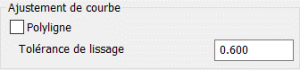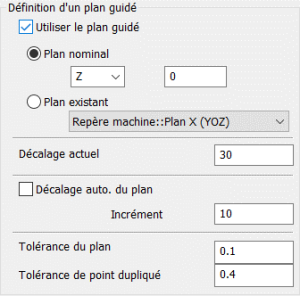PowerInspect : Comment créer une courbe définie dans un plan guidé ?
Cet article s’applique lorsque la pièce est dégauchie.
Pour rappel, une pièce qui est dégauchie doit avoir dans la fenêtre Coordonnées, un fond bleu, fonction se trouvant dans l’onglet Outils/Machine/ Suivi : ![]()
Dans ce groupe géométrique, créer un nouveau plan palpé si la courbe que vous souhaitez réaliser ne peut être définie dans un plan déjà existant.
Puis cliquer sur l’icône courbe ![]() dans le ruban Géométrie/Formes.
dans le ruban Géométrie/Formes.
La fenêtre suivante va apparaître :
Cliquer sur l’icône option d’esquisse ![]() pour définir les options de votre courbe.
pour définir les options de votre courbe.
- Pour créer une polyligne, cochez la case Polyligne.
Pour créer une courbe spline, décochez la case Polyligne.
- Si vous avez créé une courbe spline, dans la case Tolérance de lissage, saisissez la distance maximum à laquelle la courbe peut varier par rapport à la position des points palpés.
- Pour restreindre les points palpés au plan spécifié :
- Cochez la case Utiliser le plan guidé.
- Cliquer sur Plan existant, puis utilisez la liste pour sélectionner le plan le long duquel vous voulez palper la pièce. Sinon, pour utiliser un plan principal, cliquez sur Plan nominal, sélectionnez l'axe principal dans la liste, puis saisissez le décalage de plan dans la case adjacente.
- Pour décaler le plan guidé le long de sa normale, saisissez la valeur de décalage dans la case Décalage actuel.
- Pour palper une série de courbes espacées de façon égale le long de la pièce, sélectionnez Décalage automatique du plan et saisissez une valeur de pas dans la case Incrément.
A chaque fois que vous créez un élément de courbe numérisée, PowerInspect avance le plan le long de sa normale en ajoutant la valeur au décalage actuel.
- Dans la case Tolérance du plan, saisissez la distance maximum à laquelle un point palpé peut être du plan guidé.
Les points dépassant cette distance ne sont pas enregistrés.
- Dans la case Tolérance de point dupliqué, saisissez la distance minimum entre les points palpés.
Si la distance entre le point actuel et le dernier point enregistré est inférieure à cette valeur, le point courant n'est pas enregistré. Cela évite à PowerInspect d'enregistrer des points qui se chevauchent.
Ces articles peuvent vous intéresser :